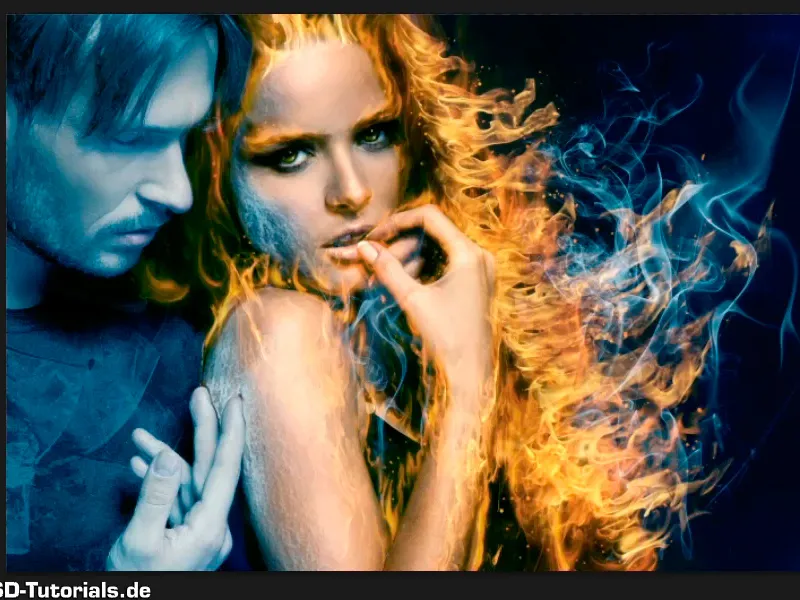Pastaba: pamoka "Ledinis vyro žvilgsnis" yra tekstinė Marco Kolditzo vaizdo mokymų versija. Todėl tekstuose gali būti vartojamas šnekamasis stilius.
Štai taip: Žingsniai 1-10
1 žingsnis
Tuo tarpu Marco jau apibendrino visus su moterimis susijusius lygius ir grupes į supergrupę ir pavadino ją "moteris".
2 žingsnis
Deaktyvavę šią grupę, pamatysite pradinį paveikslėlį ir ...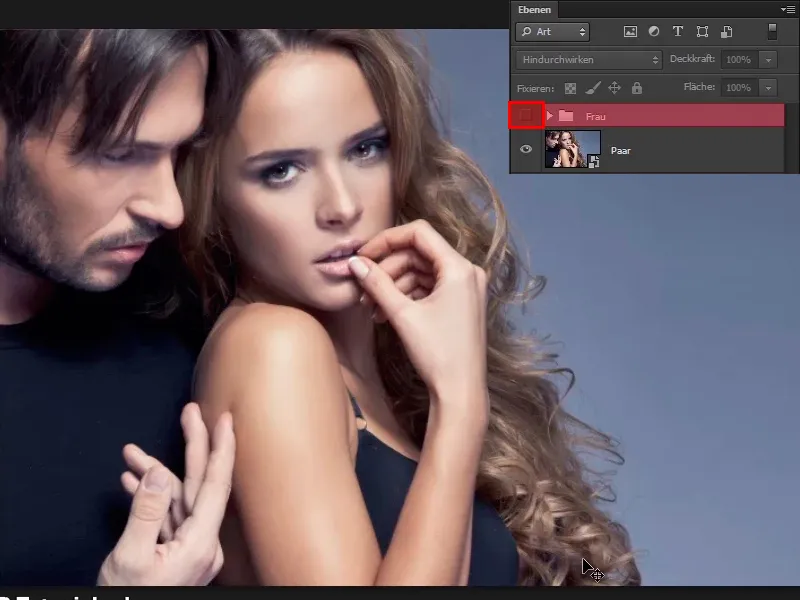
... kai aktyvuosite vaizdą tokį, koks jis yra, su ugnimi, dūmais, kibirkštimis ir visu kitu, būtent tokį, koks jis turėtų būti.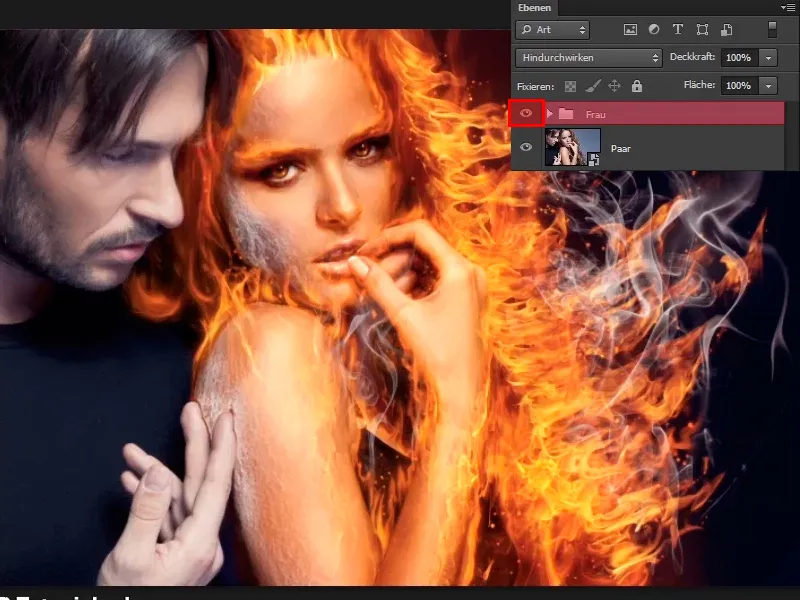
3 veiksmas
Dabar pasirūpinkite žmogeliuku kairėje ir paverskite jį ledo luitu. Norėdami tai padaryti, turite pakeisti viso vaizdo spalvinę išvaizdą ir tada ją taikyti tik žmogeliukui.
Norėdami tai padaryti, pradėkite nuo naujo spalvų balanso koregavimo sluoksnio.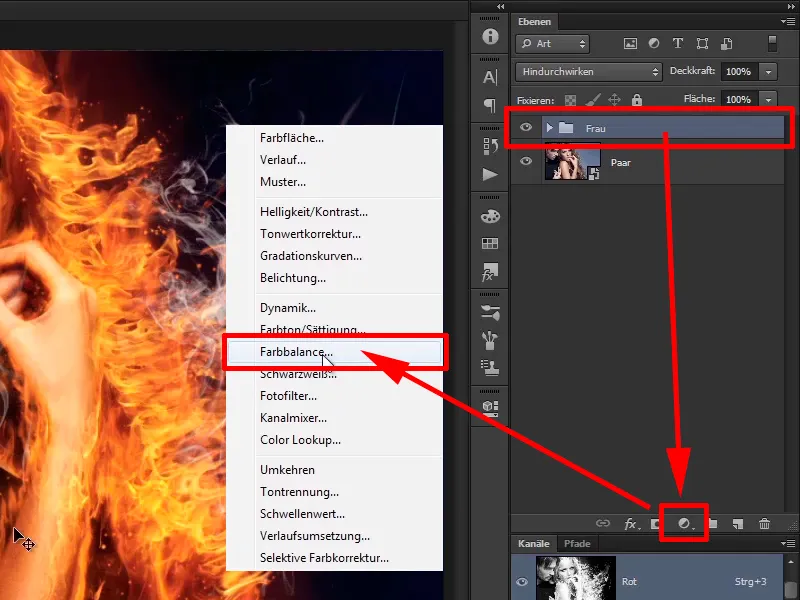
4 veiksmas
Šešėliams pasirinkite vertę Cyan -44, Green +8 ir Yellow 0.
Tada pereikite prie vidurinių tonų, t. y. paveiksite ne juodus ir ne baltus, o visus tarpinius tonus. Taip pat pereisite į žydrą -46, žalią +38 ir mėlyną +75, kurie jau atrodo tikrai lediniai.
Ryškiesiems atspalviams palikite visas numatytąsias reikšmes - 0.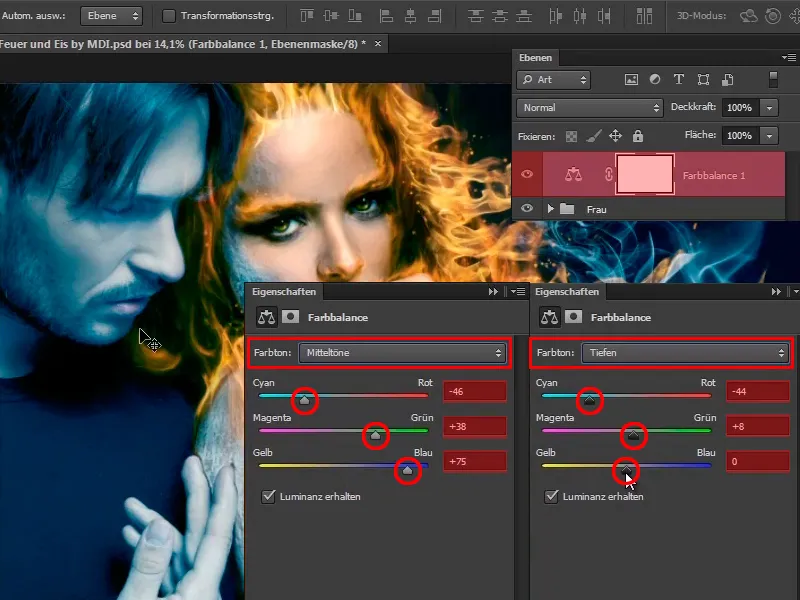
5 veiksmas
Dabar sukūrėte ledinę išvaizdą ir atitinkamai ją pervadinote "Blue look" (mėlyna išvaizda).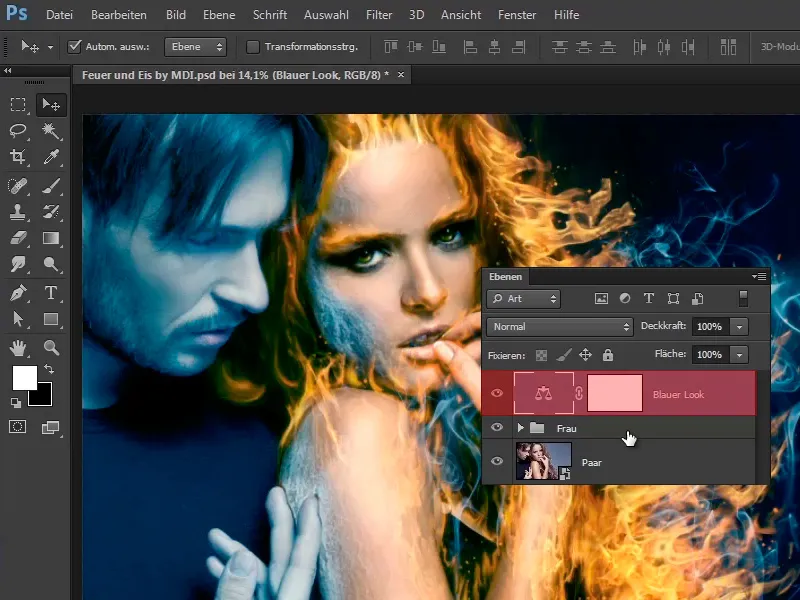
Žinoma, vėliau tai pritaikysite tik žmogui, t. y. jį įtrauksite į grupę naudodami Ctrl + G ir pavadinsite "Ledinis žmogus".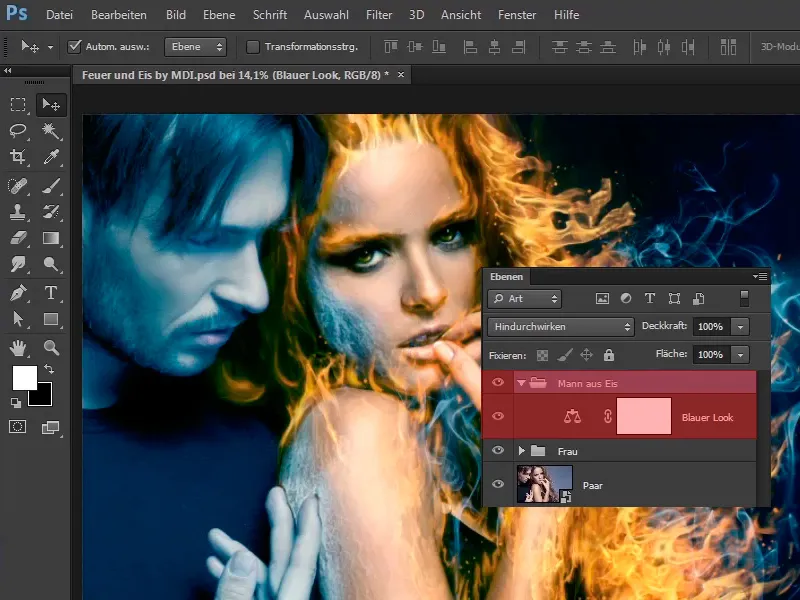
6 veiksmas
Dabar naudosite techniką, kurią naudojote pačioje pamokos pradžioje, t. y. sukursite moters kontūrus.
Šią techniką naudosite norėdami suteikti vyrui ledinę išvaizdą. Norėdami tai padaryti, trumpam paslėpkite sluoksnį "Mėlyna išvaizda" ir spustelėkite kitą matomą sluoksnį, jūsų atveju "Moteris".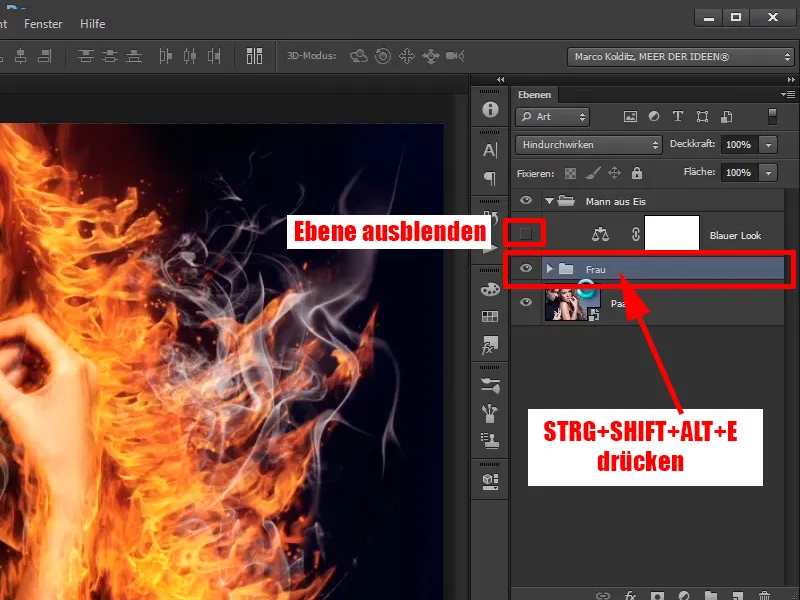
Vienu metu paspauskite Ctrl+Shift+Alt+E ir sukursite sluoksnį, kuris iš tikrųjų apjungia visus po juo esančius sluoksnius, ir dabar šį sluoksnį galite pavadinti "Frosty look".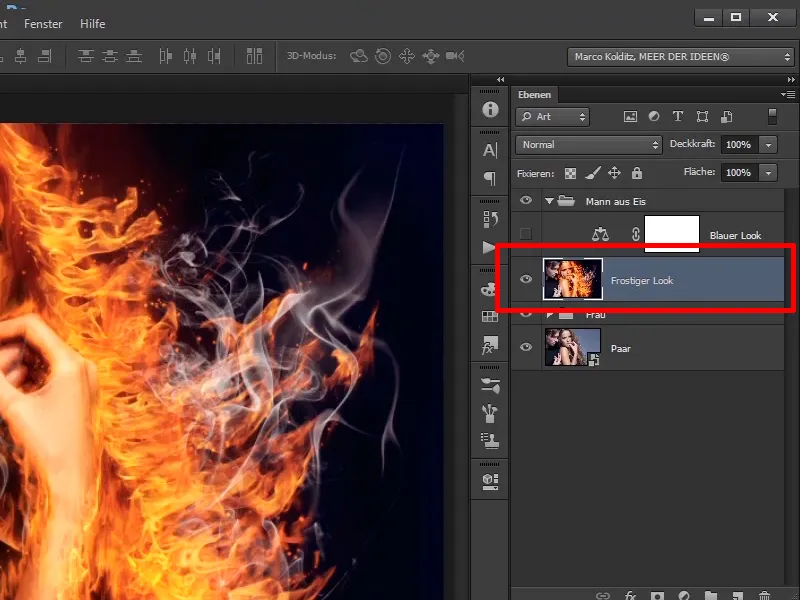
7 veiksmas
Pirmiausia paverskite šį sluoksnį išmaniuoju objektu.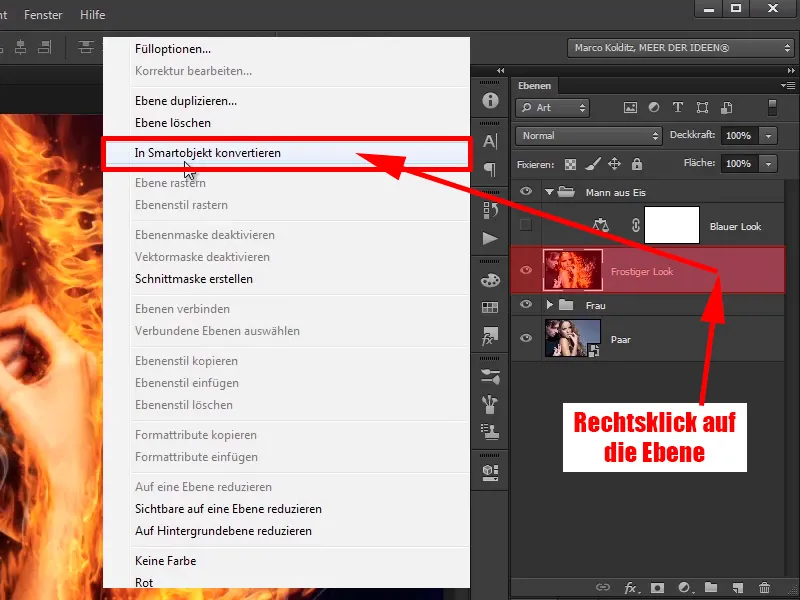
8 veiksmas
Dabar spustelėkite Filtras>Filtrų galerija, kaip ir pamokos pradžioje.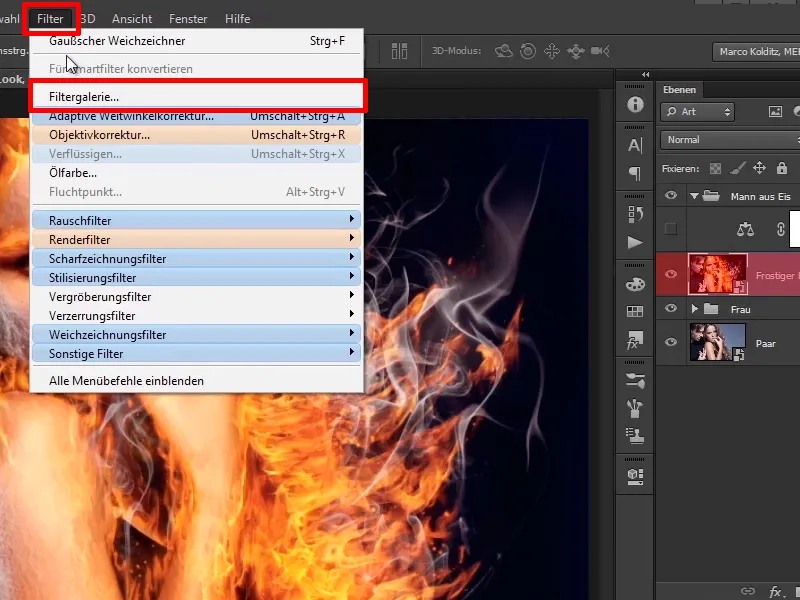
9 veiksmas
O čia nustatykite kraštų plotį 4, kraštų ryškumą 18, o išlyginimą 12.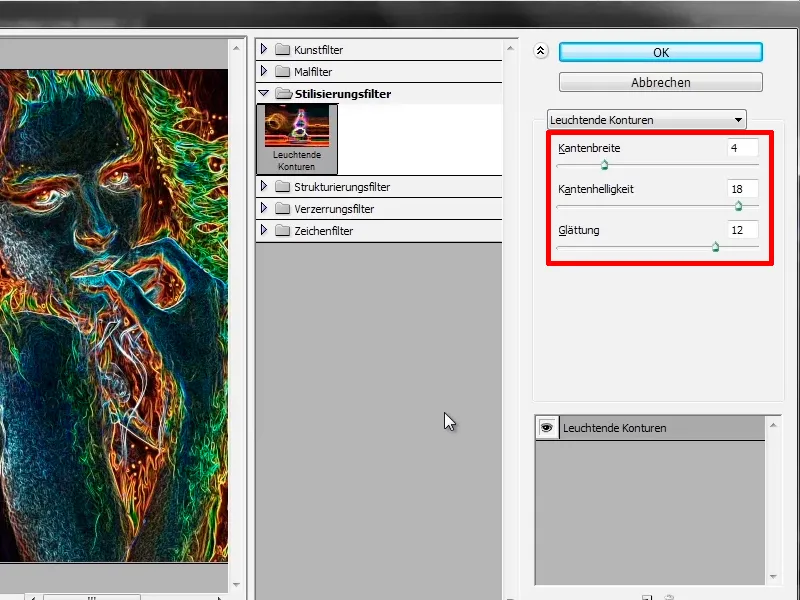
Galiausiai vaizdas atrodys taip, o linijos bus šiek tiek smulkesnės nei anksčiau, ir jūs patvirtinsite paspaudę OK.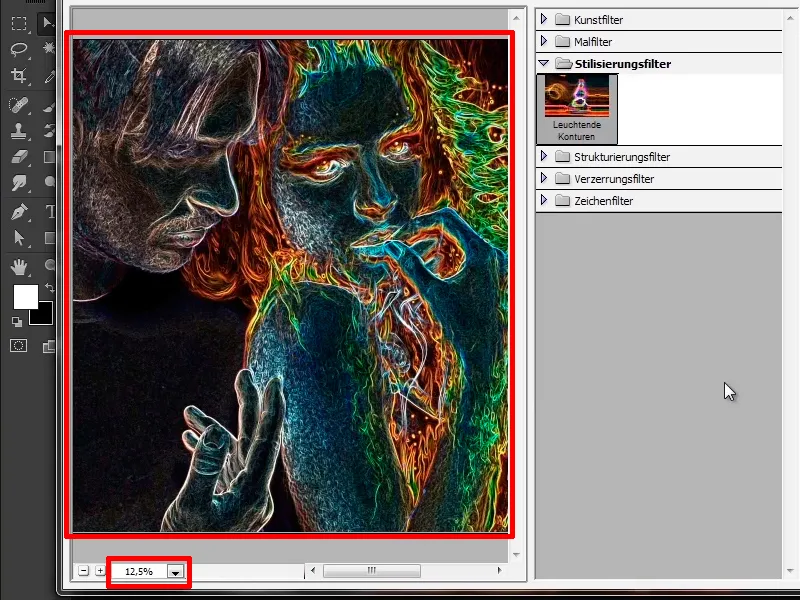
10 veiksmas
Dabar uždėkite naują atspalvio ir sodrumo koregavimo sluoksnį ir ...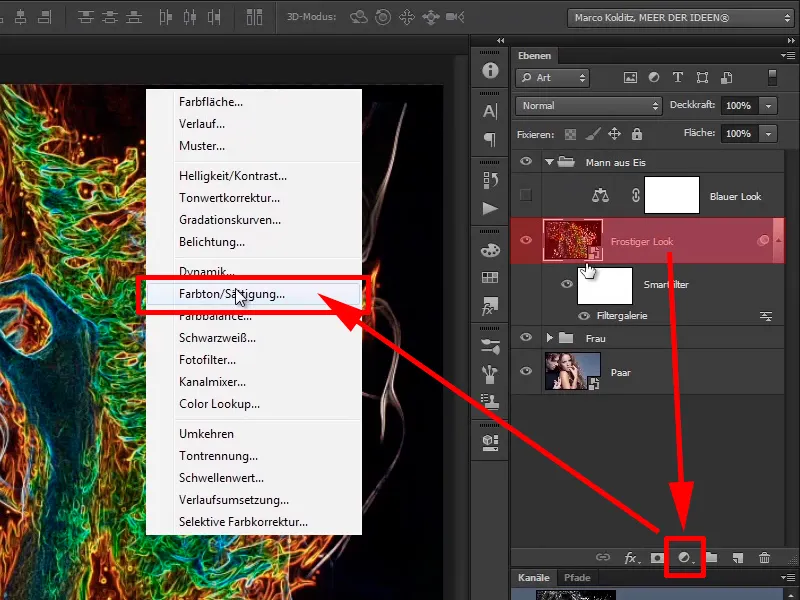
11-20 žingsniai
11 veiksmas
... vilkite sodrumo slankiklį iki galo į kairę.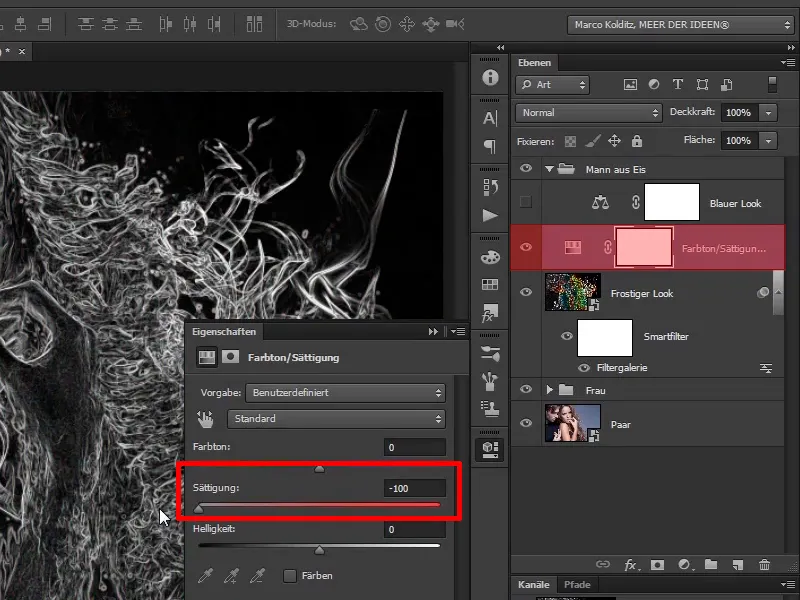
12 žingsnis
Pritaikykite šį sluoksnį kaip prispaudimo kaukę sluoksniui "Šalčio išvaizda" ir ...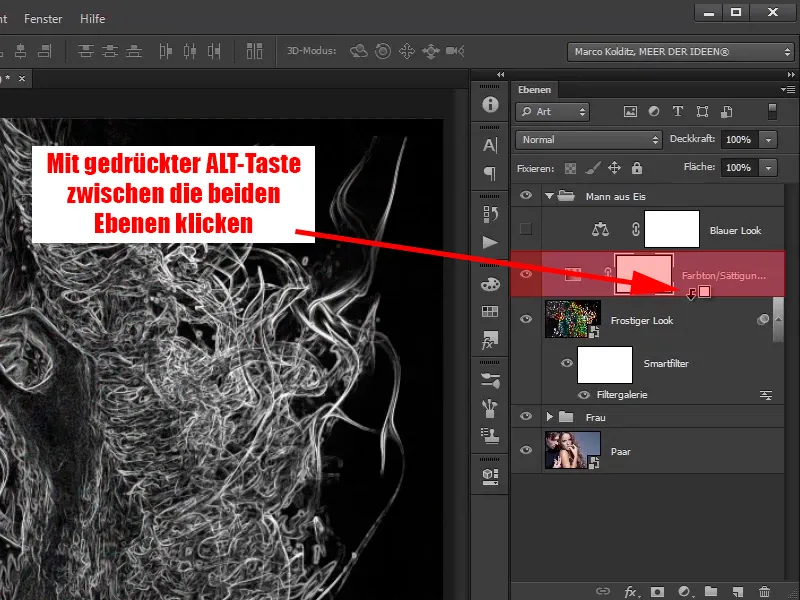
... pavadinkite jį "Desaturate".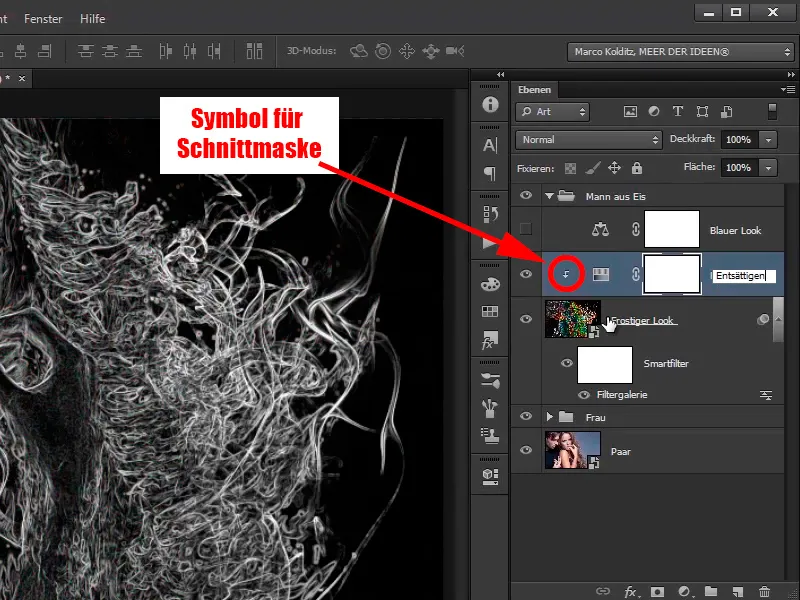
13 veiksmas
Nustatykite šiam sluoksniui neigiamo sluoksnio režimą " Multiply negative".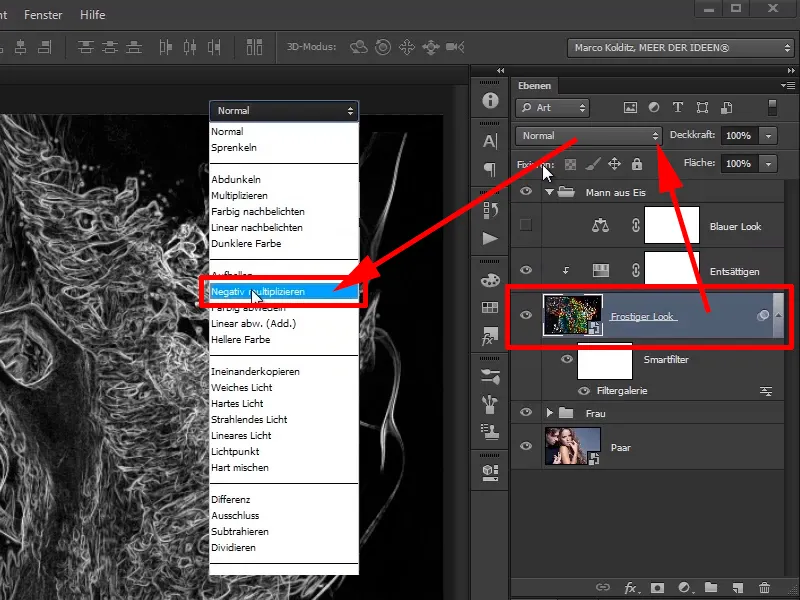
14 veiksmas
Štai kaip jis atrodo dabar:
15 žingsnis
Vėl suaktyvinkite sluoksnį "Mėlynas žvilgsnis" ir šiek tiek priartinkite vaizdą.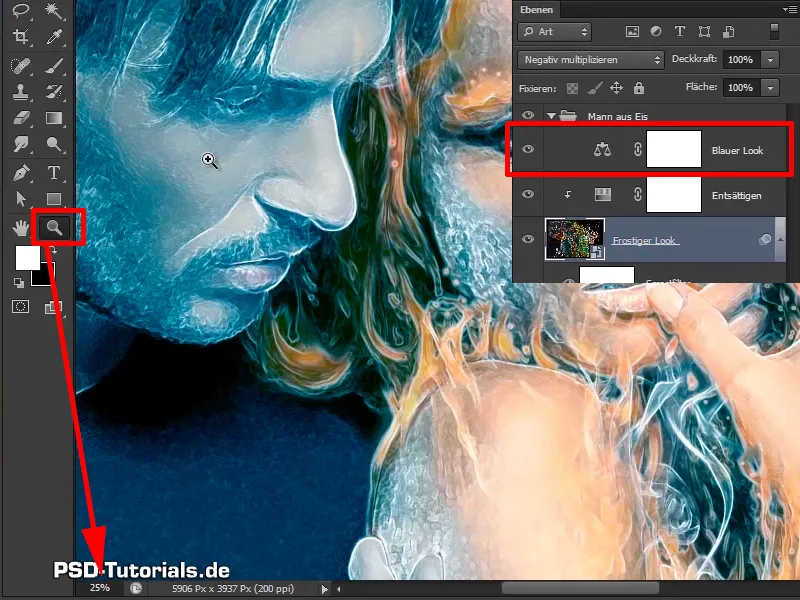
16 veiksmas
Atidžiau įsižiūrėkite į žmogų: Jis jau atrodo daug šaltesnis. Jei atliksite palyginimą prieš ir po, ...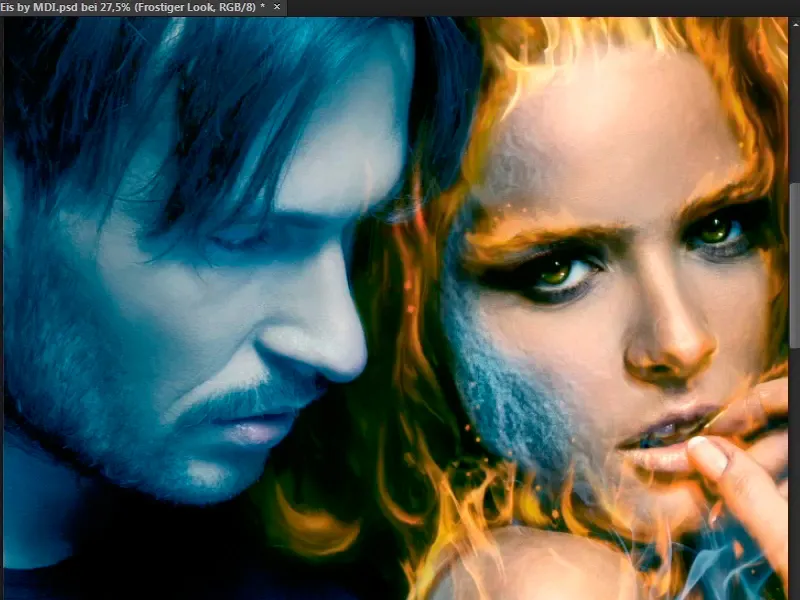
... jis jau atrodo gana puikiai.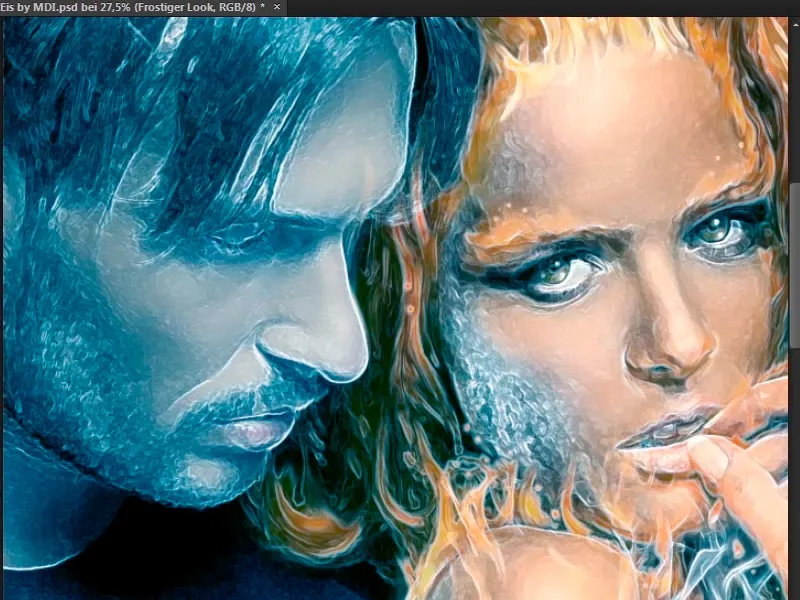
17 veiksmas
Sumažinkite sluoksnio "Frosty look" (Šalčio išvaizda) nepermatomumą iki 40 %. Man čia ypač patinka barzdos sritys, kurios tikrai atrodo tarsi ant veido būtų šiek tiek šalčio.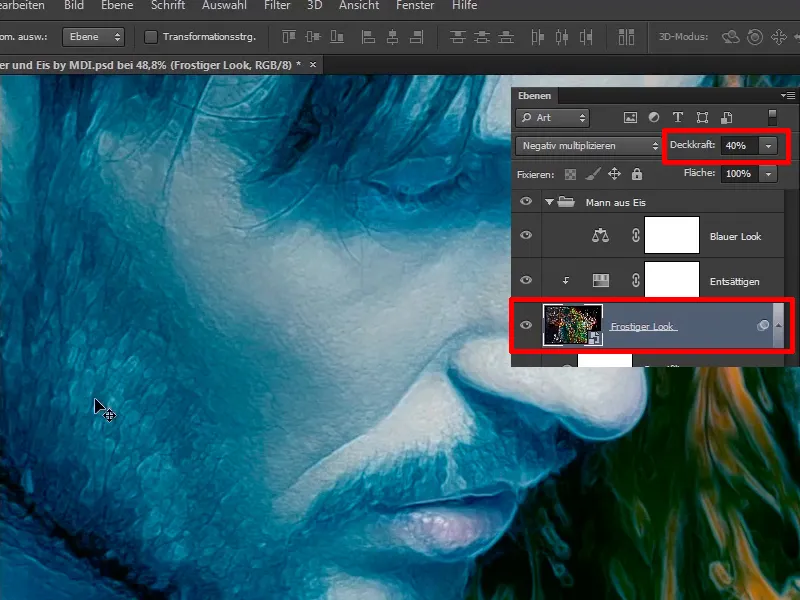
18 žingsnis
Šį efektą norite taikyti tik iš dalies, t. y. sukursite kaukę ir dar kartą ją invertuosite naudodami Ctrl+I, ...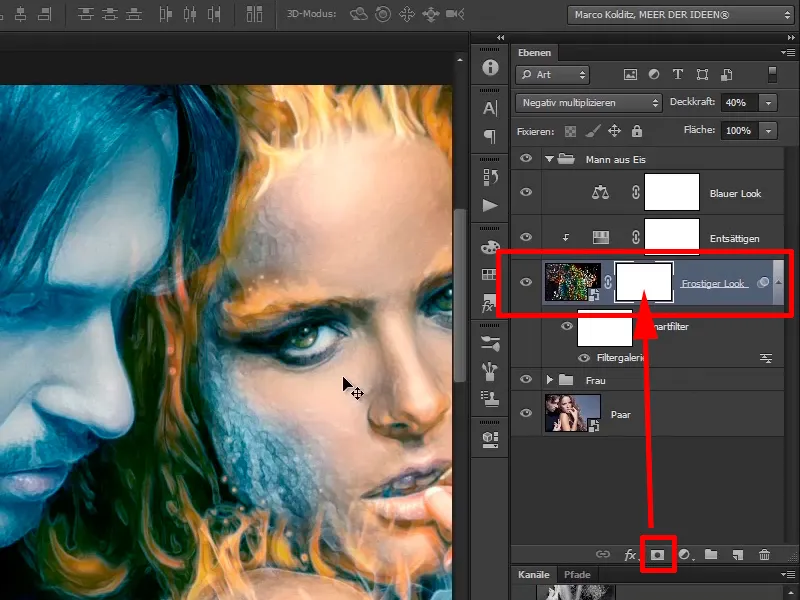
..., kad sluoksnis būtų visiškai paslėptas.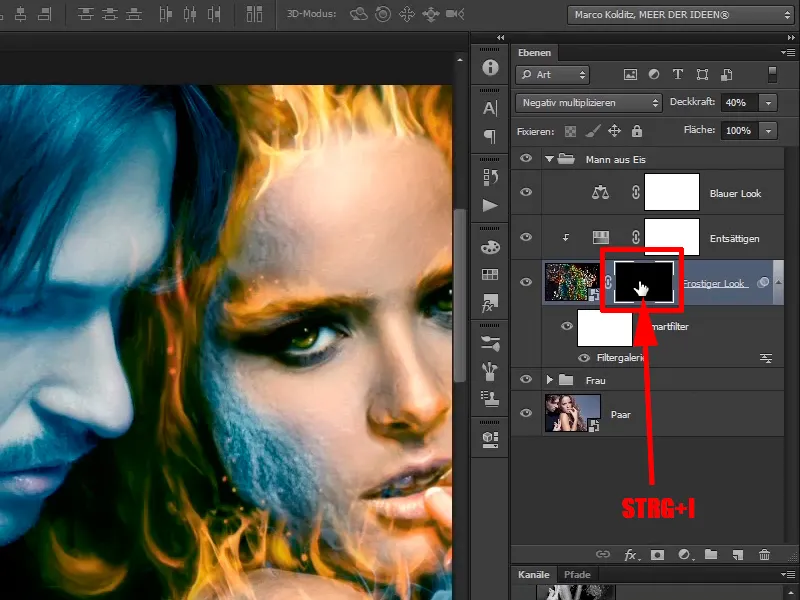
19 veiksmas
Sluoksnio kaukę dar kartą nudažykite balta pirmojo plano spalva ir iš tikrųjų tik tose vietose, kur norite, t. y. ant skruosto, ne taip tiesiogiai ant akių, t. y. blakstienos neturi atrodyti tokios šaltos, kakta taip pat, žinoma, ir palei nosį.
Turite būti atsargūs su nosies kontūrais: Nenorite sukurti vadinamųjų aureolių, o tai reiškia, kad kontūrai nepatraukliai suskaidomi.
Taip atrodo visai neblogai.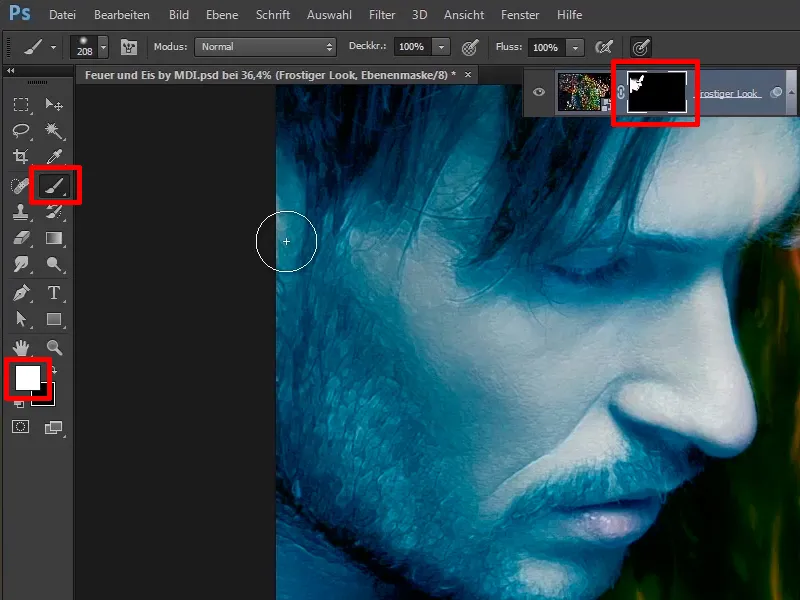
20 veiksmas
Dar kartą pereikite prie plaukų, naudodami mažesnį nepermatomumą (37 %). Jei patinka, galite perbraukti kelis kartus.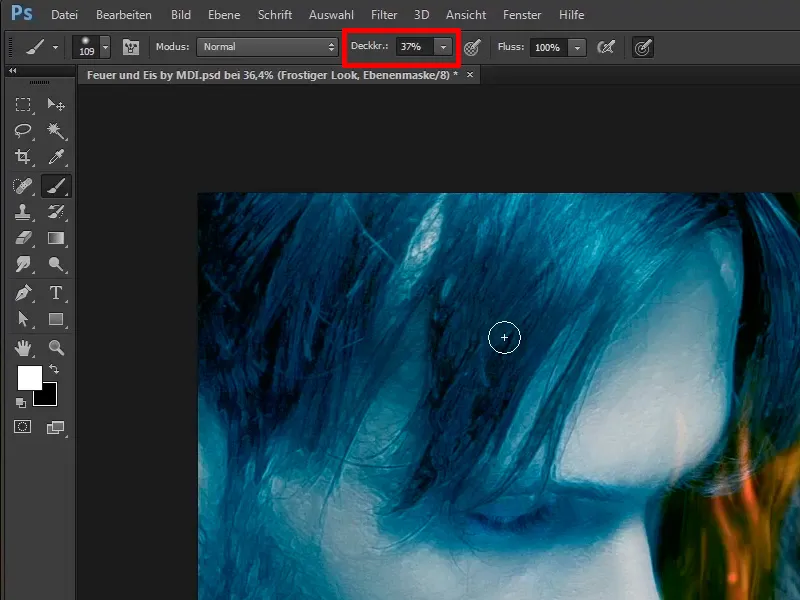
Tiesiog tęskite toliau: 21-30 žingsniai
21 veiksmas
Akių kraštams galite pridėti šiek tiek daugiau spalvos, naudodami 21 % nepermatomumą.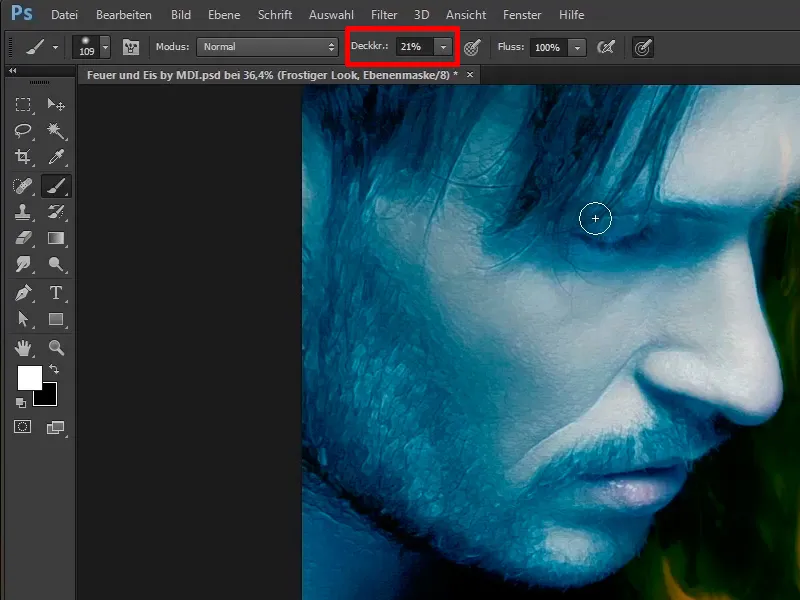
22 veiksmas
Tą patį padarykite ir su ranka, naudodami 100 % neskaidrumą. Čia taip pat būkite atsargūs ir tiesiog šiek tiek pašviesinkite ranką, kad ji atrodytų šiek tiek šaltesnė. Taip pat puikiai atrodo kraštas, kai piešiate palei pirštų šešėlius. Nenuostabu, kad moteris turi sustingti, kai jis ją paliečia.
Taip ji atrodo visai neblogai.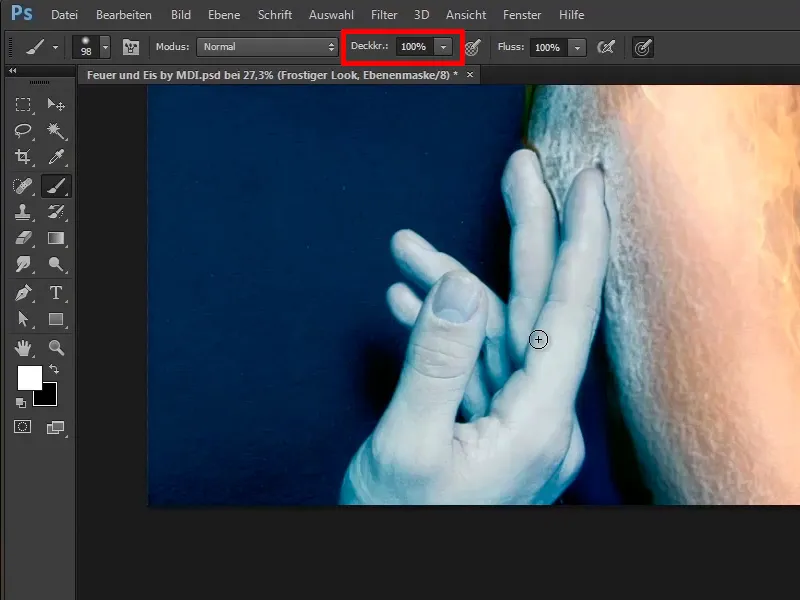
23 žingsnis
Palyginimas prieš ir po ...
... atrodo daug šalčiau.
24 žingsnis
Dabar norite vyro megztinį padaryti ledinį ir suteikti jam ledo lyčių tekstūrą. Kad tai padarytų, Marco pasirenka File (failas) > Open (atidaryti) ir ...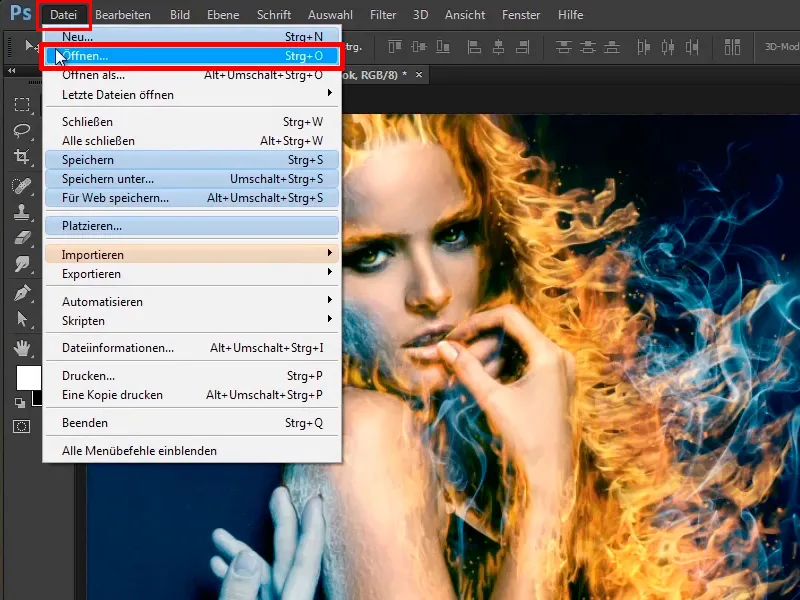
... pasirenka failą "Ice 1.jpg".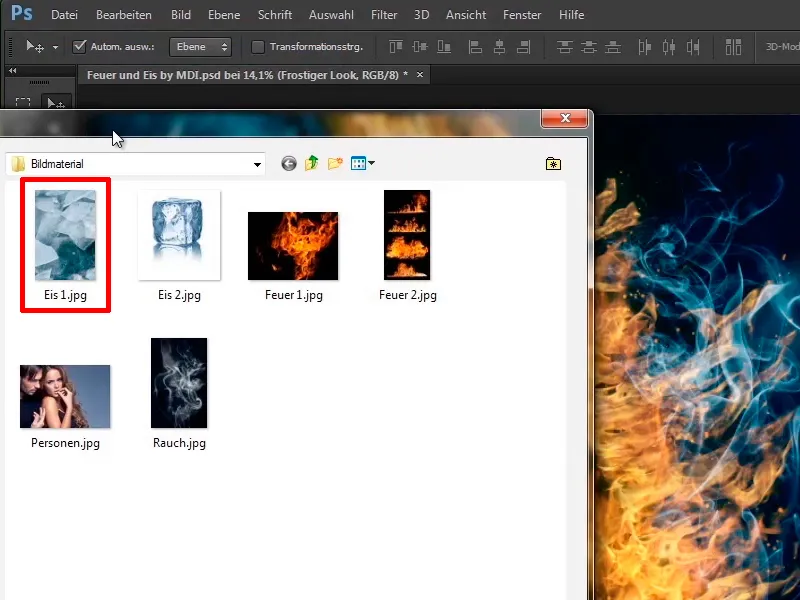
25 veiksmas
Paveikslėlyje matomos kelios ledo plūdurai, todėl pirmas žingsnis - desaturuoti vaizdą, nes šiuo atveju mėlynas tonas paveikslėlyje nereikalingas. Koks yra klaviatūros spartusis klavišas vaizdui desaturuoti? Tiksliai: Ctrl+Shift+U, ir vaizdas bus paverstas pilkos spalvos skale.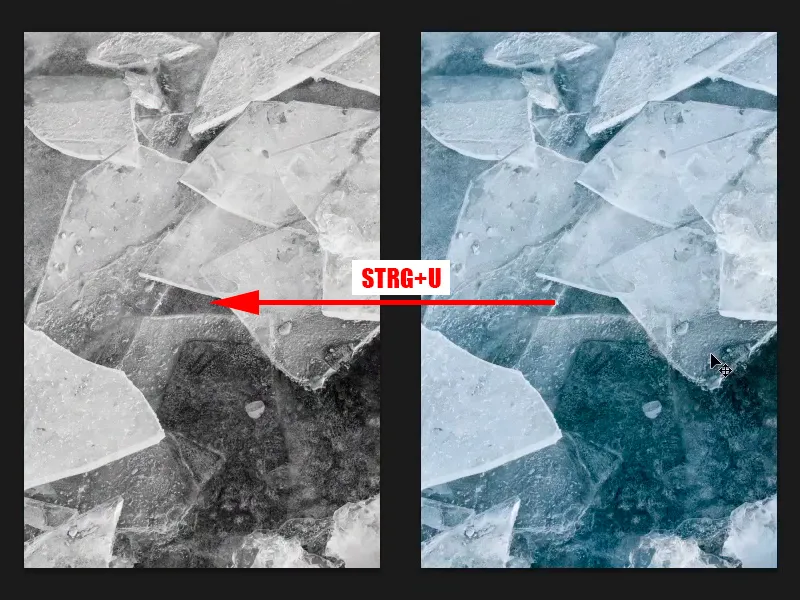
26 veiksmas
Dabar norite šiek tiek padidinti kontrastą, paspauskite Ctrl+L, kad iškviestumėte tono vertės korekciją. Čia matote histogramą ir, kaip matote, šiame vaizde iš tikrųjų nėra tikrų baltų tonų. Tai reiškia, kad dešinėje histogramos pusėje nerodomos jokios tonų vertės. Todėl vilkite baltos spalvos slankiklį šiek tiek į kairę, kad vaizdas taptų šviesesnis.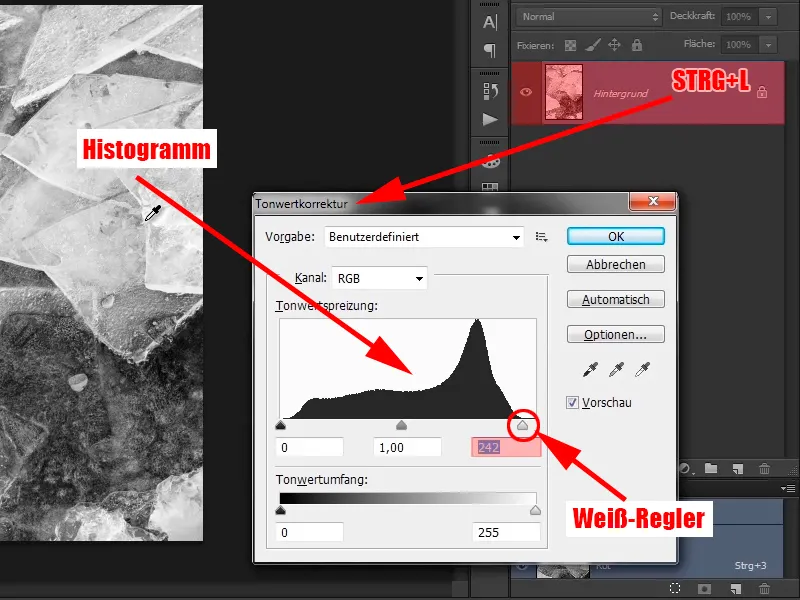
27 veiksmas
Beje, bendra pastaba: jei baltos spalvos slankiklį dar labiau pastumsite į kairę, balta spalva bus panaikinta. Tai reiškia, kad baltos spalvos piešinio nebeliks.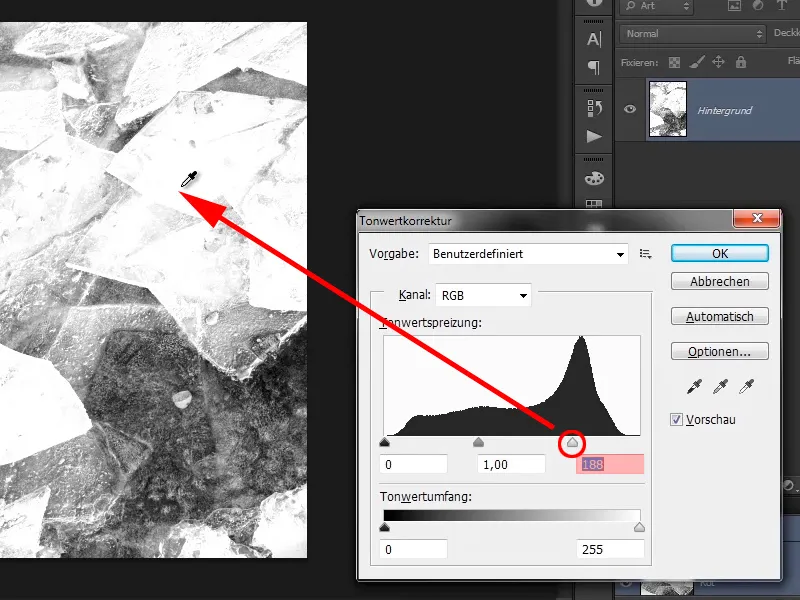
Matote, kad jei tai atšauksite, vis tiek matysite gražias detales.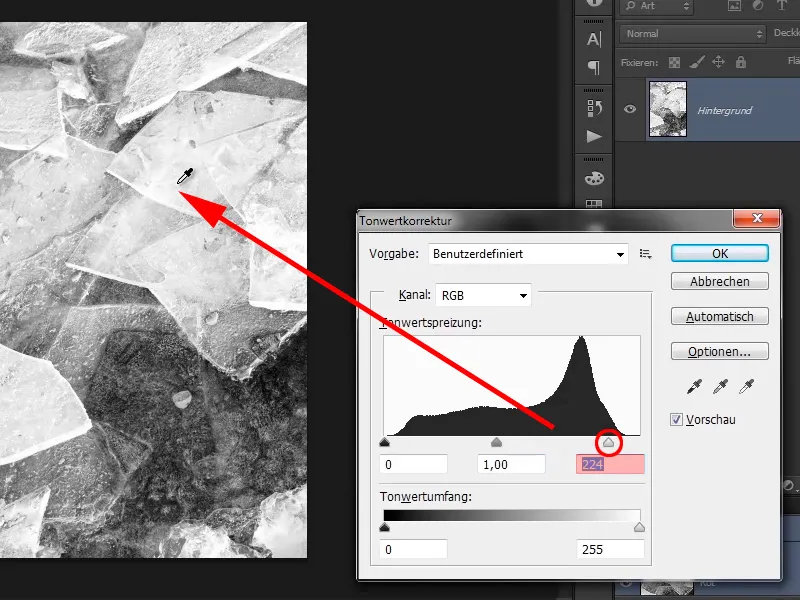
28 veiksmas
Kodėl taip yra? Įsivaizduokite, kad čia yra vertikali linija. Visos toninės vertės, t. y. visa vaizdo informacija dešinėje pusėje yra tiesiog iškirpta ...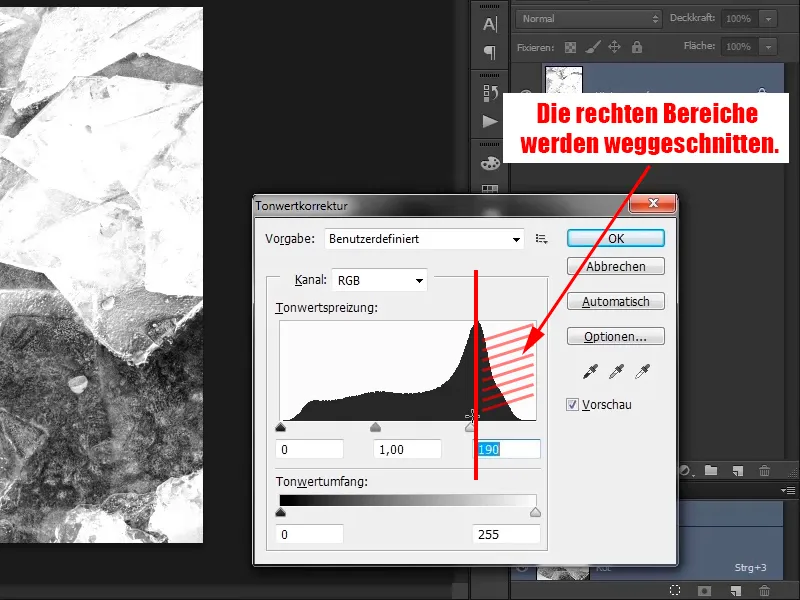
... t. y. kuo labiau judėsite į kairę, tuo mažiau detalių bus matoma vaizde, nes visų šių sričių vaizde nebėra, tik sritys į kairę nuo linijos.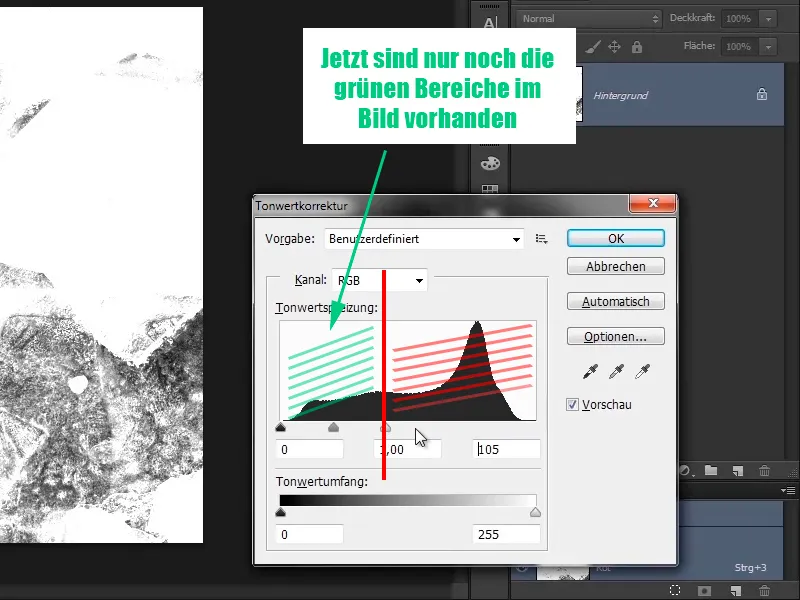
29 veiksmas
Jūsų atveju pereinate į 237 diapazoną, nes vos tik pereinate į šias tonines vertes, iš vaizdo kažkas išpjaunama, o daugumoje vaizdų dėl to atsiranda toninių verčių atplėšimų, vadinamųjų trūnijimų. Tai dažna klaida, kurios neturėtumėte daryti.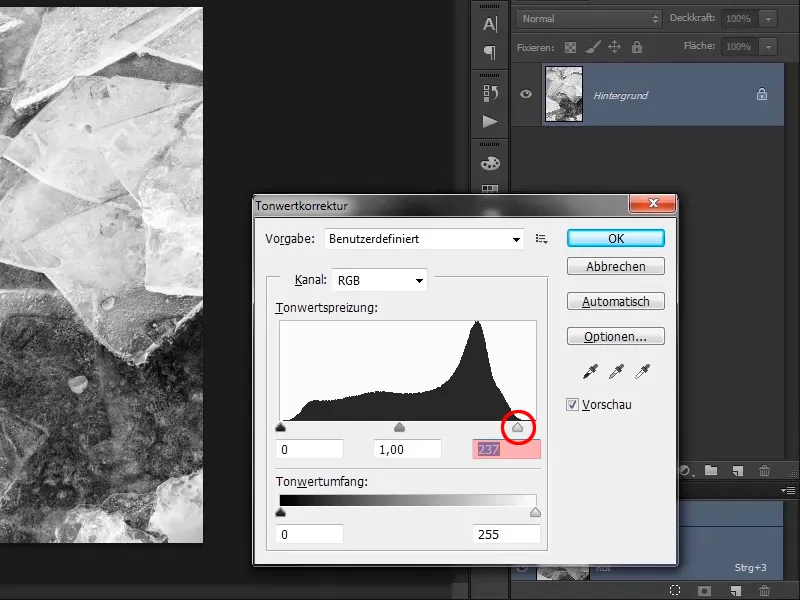
30 žingsnis
Tą patį padarykite ir su juoda spalva. Jei dabar ją nuvilksite iki galo į dešinę, viskas bus juoda ir nebus matyti jokių detalių. To taip pat nenorite. Tačiau šioje nuotraukoje galite tai šiek tiek padaryti, nes norite gerokai padidinti kontrastą.
Mums visai patinka taip.
- Juoda spalva: 63
- Pilka: 0,95
- Balta: 233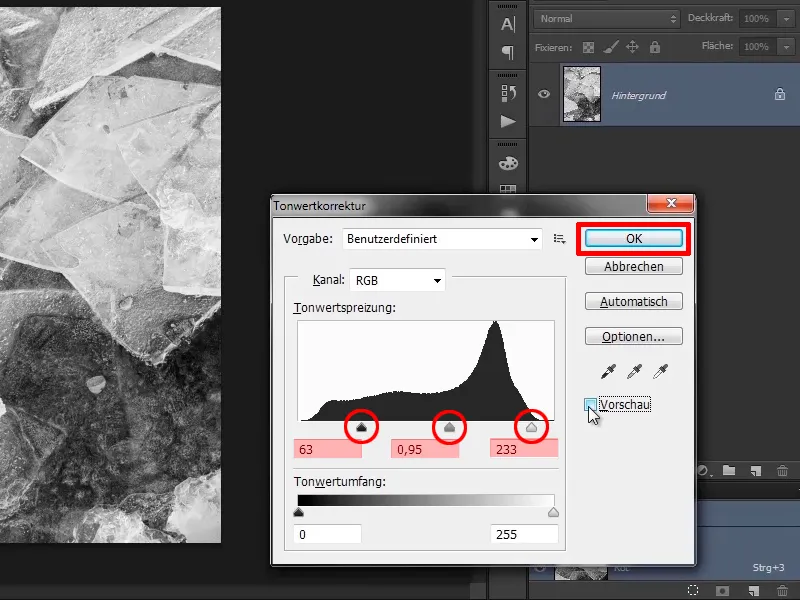
Atlikite 31-40 veiksmus
31 veiksmas
Dabar tiesiog vilkite paveikslėlį ant nuotraukos.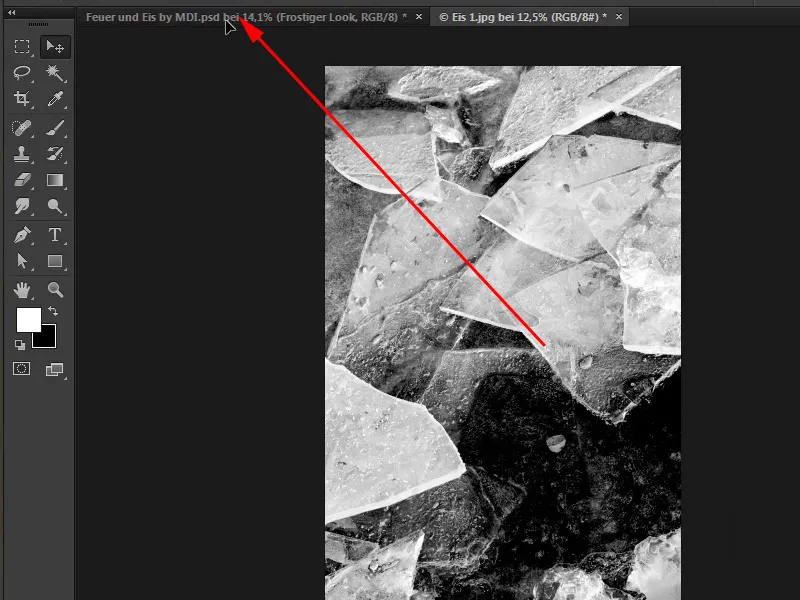
32 veiksmas
Deja, paveikslėlis yra netinkamoje padėtyje, todėl vilkite jį į viršų, ...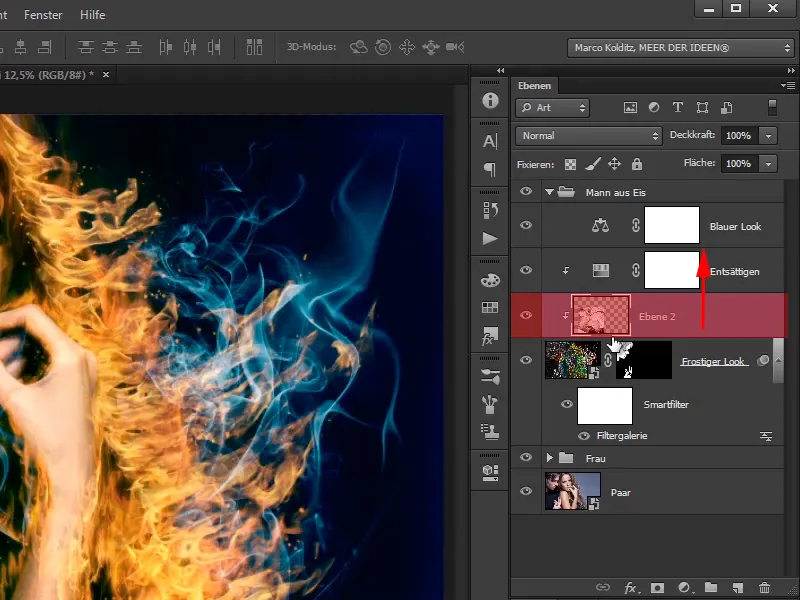
... tarp dviejų sluoksnių paspauskite klavišą Alt ir konvertuokite šį sluoksnį atgal į įprastą sluoksnį.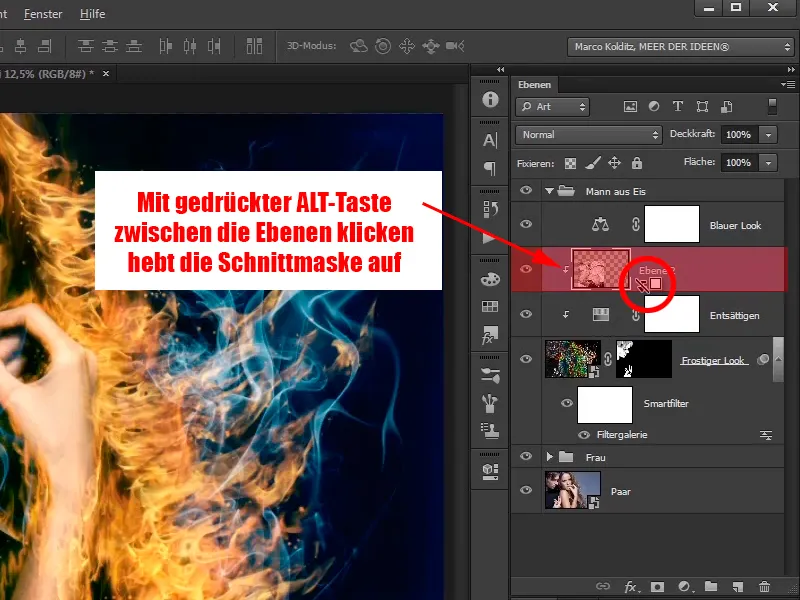
33 veiksmas
Pavadinkite šį sluoksnį "šalčio megztinis".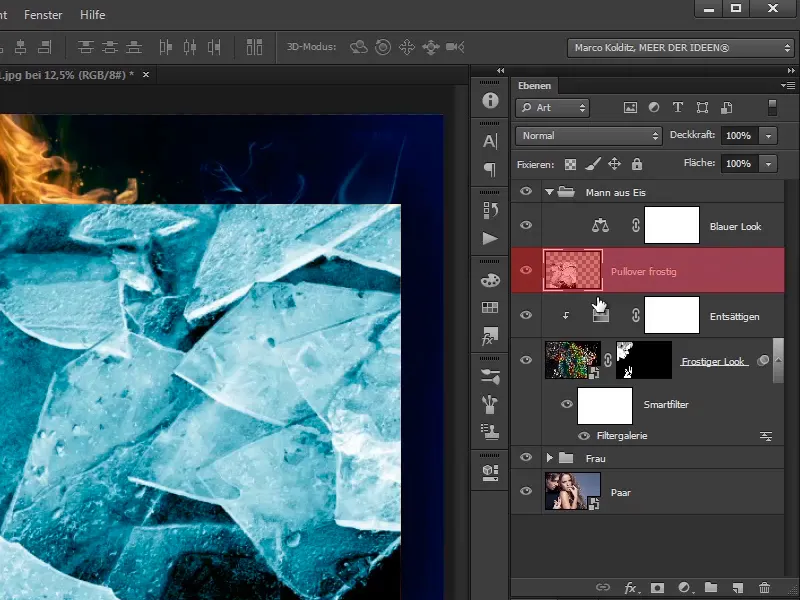
34 veiksmas
Konvertuokite šį sluoksnį tiesiai į išmanųjį objektą, kad vėl galėtumėte jį be problemų mastelizuoti.
35 veiksmas
Nustatykite šiam sluoksniui neigiamo sluoksnio režimą " Multiply negative " ( dauginti neigiamą). Dėl to paveikslėlyje išnyks juoda spalva, būtent dėl to ką tik padidinote kontrastą, nes taip ypač gerai išryškės šviesios paveikslėlio sritys.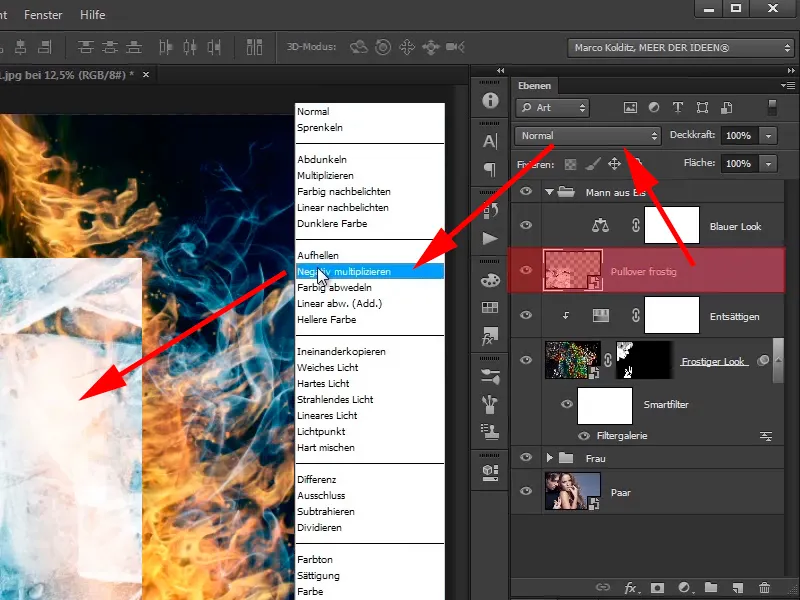
36 veiksmas
Savo atveju šiuos grumstus galite išdėstyti kaip tik norite. Pirmiausia atspindėkite vaizdą veidrodiniu būdu, t. y. Edit>Transform>Mirror horizontal (Redaguoti>Transformuoti>Atspindėti horizontaliai).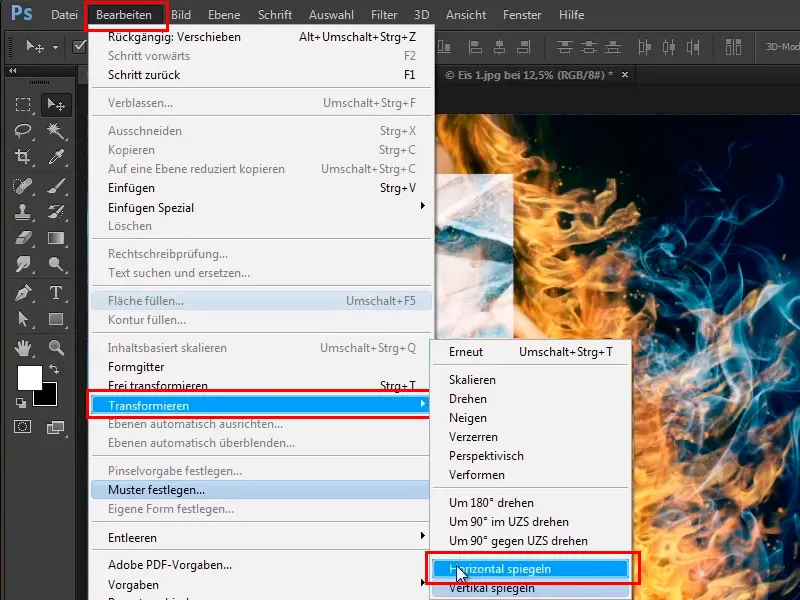
37 veiksmas
Dabar vaizdą apverčiate iš dešinės į kairę. Padėkite vaizdą apačioje kairėje, ...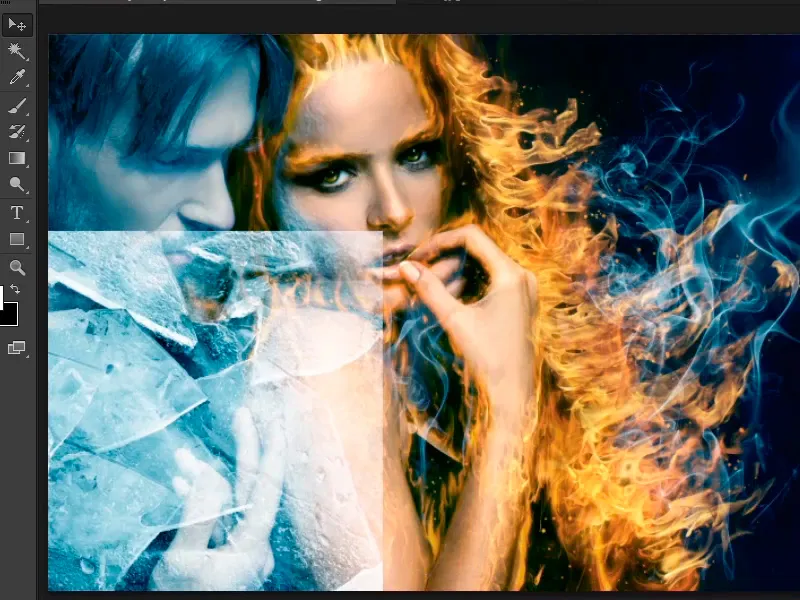
... eikite į sluoksnių stilius ir pasirūpinkite juoduoju slankikliu. Tai reiškia, kad norite šiek tiek išryškinti tamsias megztinio sritis. Pirmiausia vilkite slankiklį šiek tiek į dešinę ir pamatysite, kad grumstai iš karto išnyks, t. y. neturėtumėte eiti taip toli.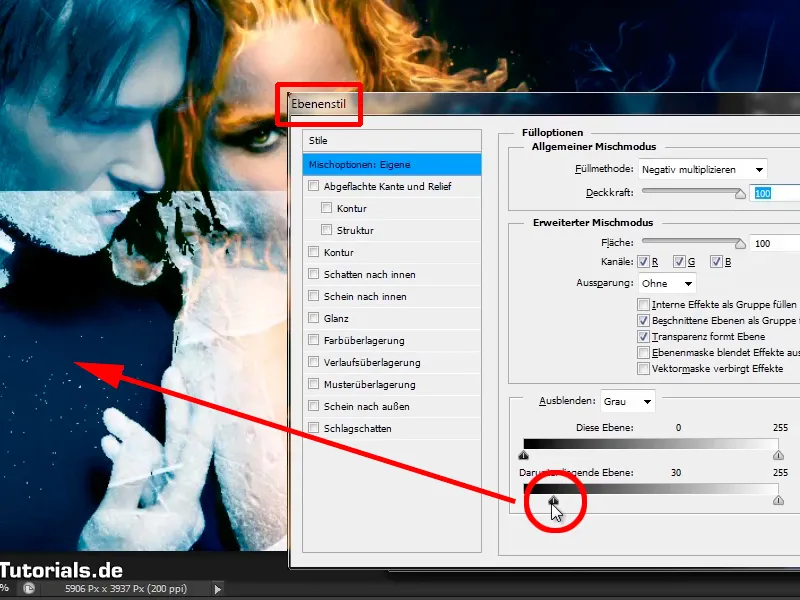
38 veiksmas
Šiek tiek vilkite ir laikykite nuspaudę klavišą Alt, kad šliaužiklis susilietų šiek tiek sklandžiau: Juodos spalvos 2 / 36, baltos spalvos slankiklį perkelkite į 75 / 168 ir patvirtinkite OK.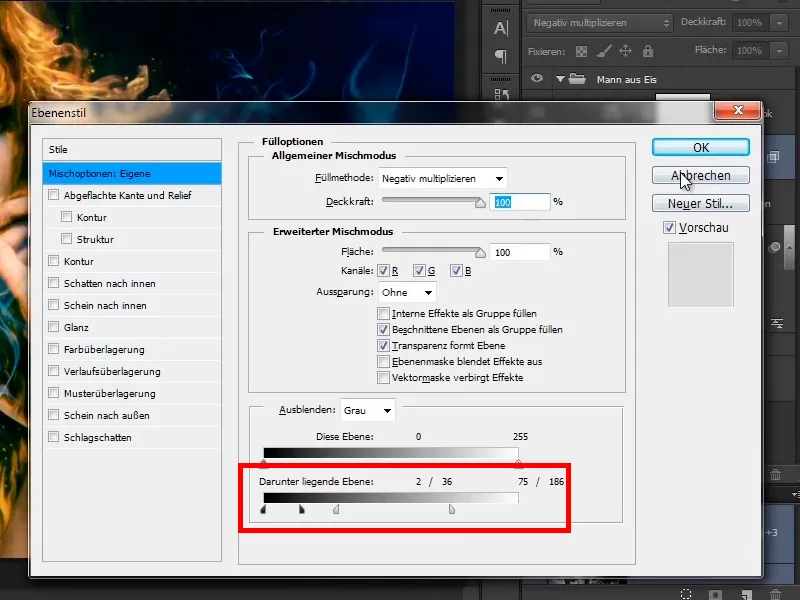
39 veiksmas
Žinoma, norite parodyti tik ant džemperio esančius grumstus, o tai reiškia, kad sukursite kaukę ir ant šios kaukės dažysite juoda pirmojo plano spalva.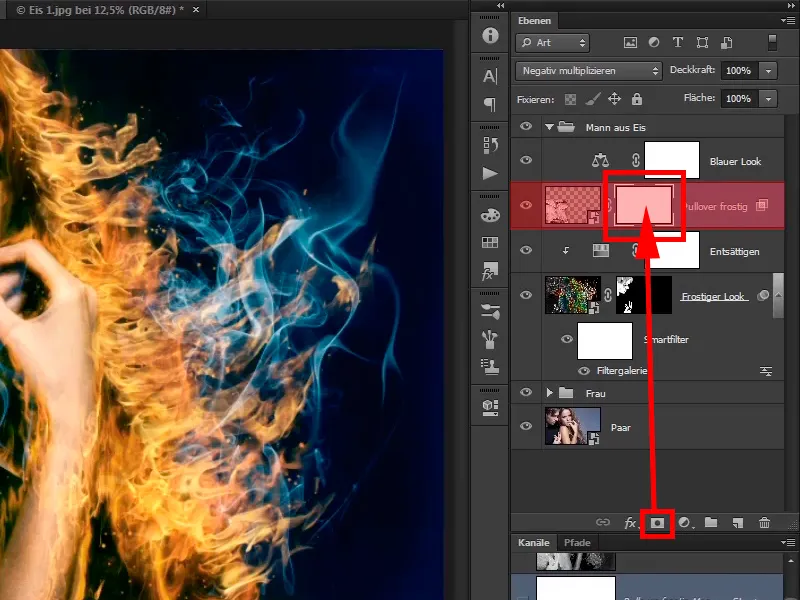
Tačiau dabar pirmojo plano spalva yra balta; kokiu trumpikliu ją pakeisti? Būtent, klavišas X.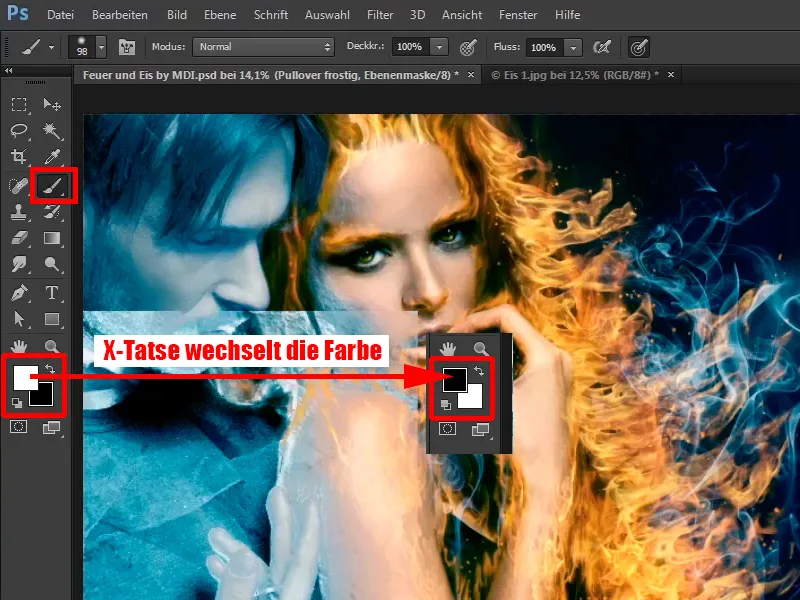
Žingsnis 40
Dabar, naudodami visišką 100 % nepermatomumą, pirmiausia retušuosite viską, kas nėra megztinis. Jei retušuosite šiek tiek per daug, tai ne bėda, galite dar kartą pakeisti pirmojo plano ir fono spalvą naudodami klavišą X, o tada tiesiog nudažykite tą plotą atgal į paveikslėlį.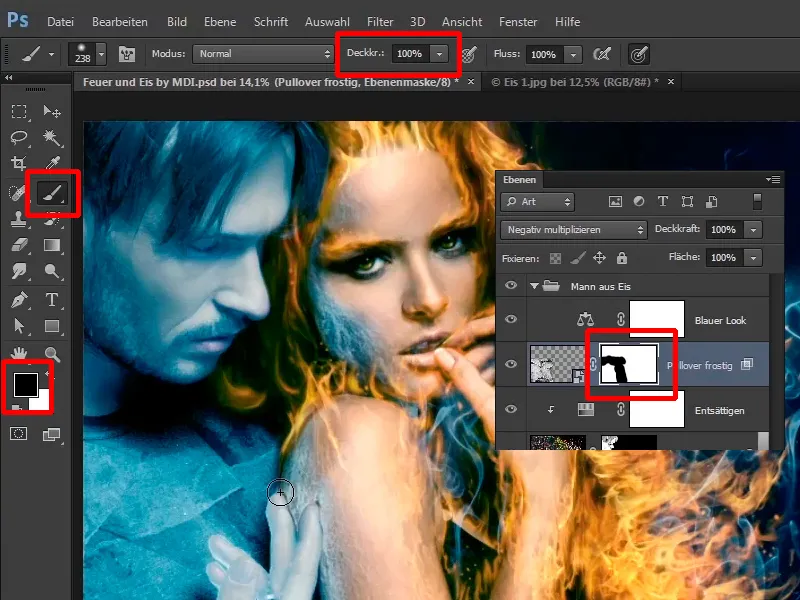
Paskutiniai šios pamokos žingsniai
41 veiksmas
Dabar pirmiausia tai padarykite pirštais ir grubiai nudažykite. Taip bus lengviau, jei paveikslėlį pirmiausia nudažysite.
Tada padarykite šiek tiek mažesnį nepermatomumą - 45 %, pakeiskite pirmojo plano ir fono spalvas ir pieškite išilgai pirštų į paveikslėlį. Tai dar vienas iš tų dalykų, kai galite skirti daugiau laiko ir nutapyti jį daug harmoningiau.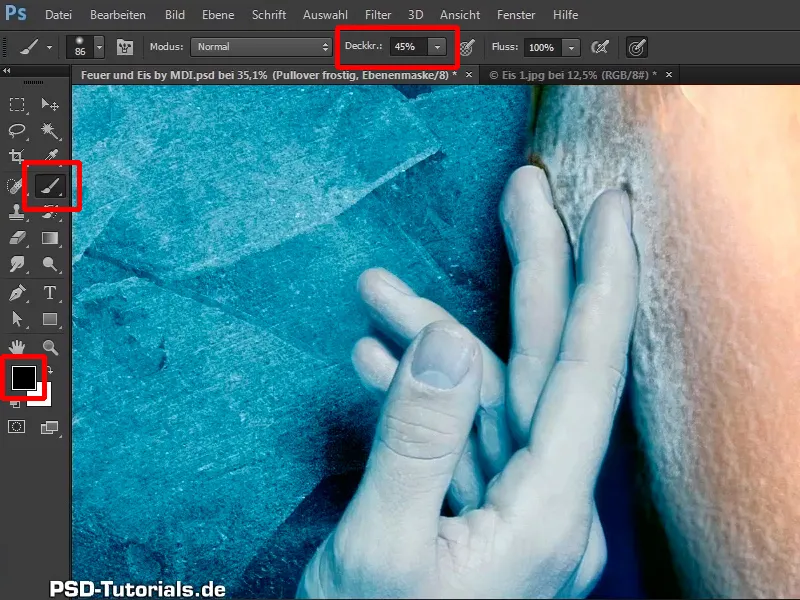
42 veiksmas
Pažvelkite į tai: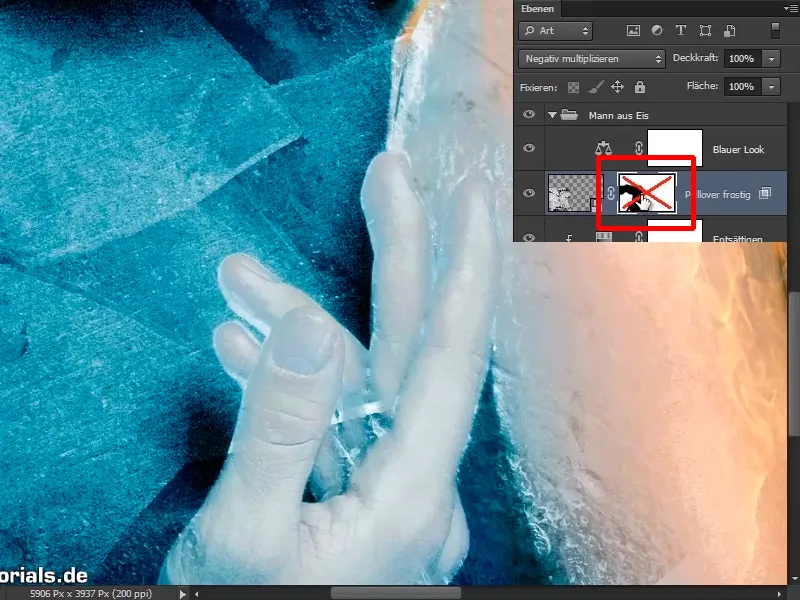
43 žingsnis
Apačioje taip pat galite padaryti ką nors kita.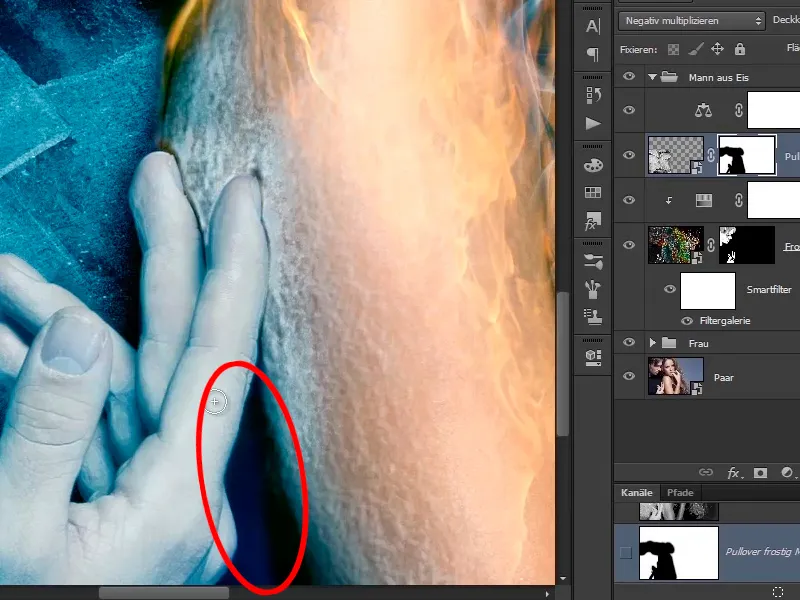
Nupieškite ką nors dar mažesniu 13 % nepermatomumu.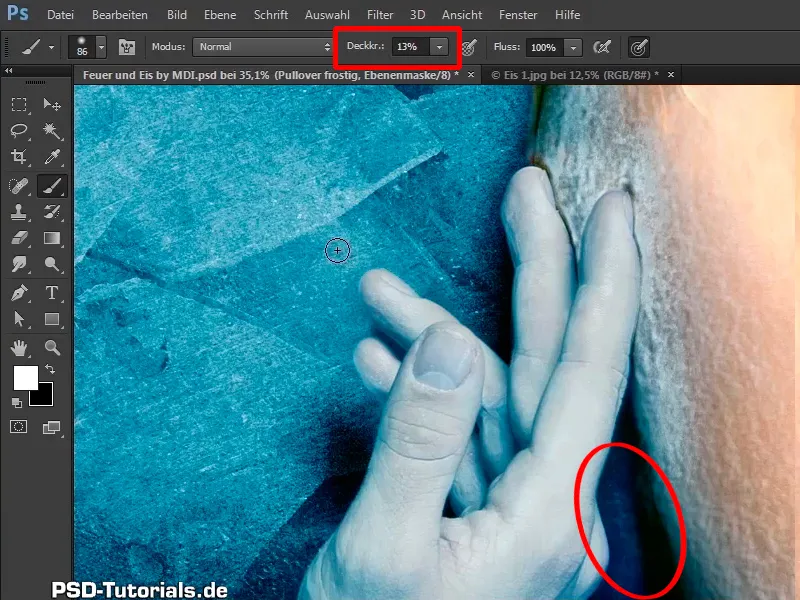
44 žingsnis
Pažvelkite į tai ...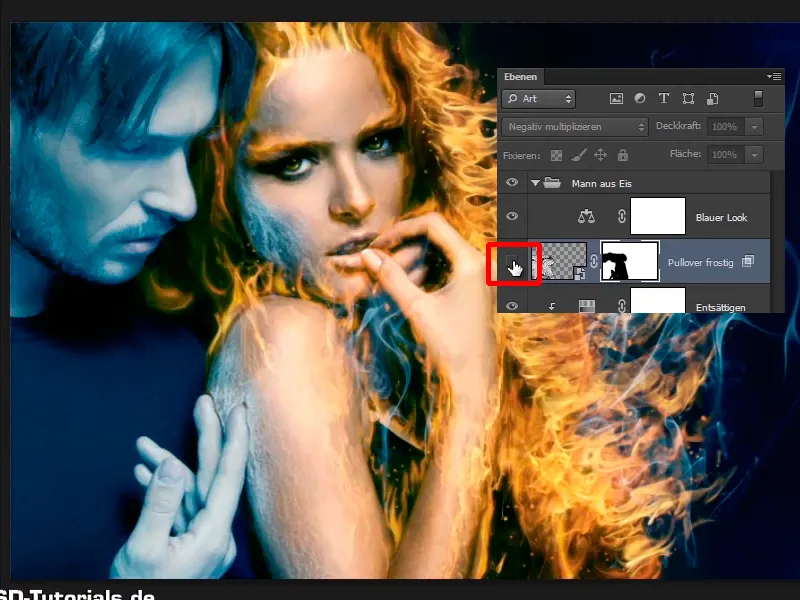
... palyginimą prieš ir po: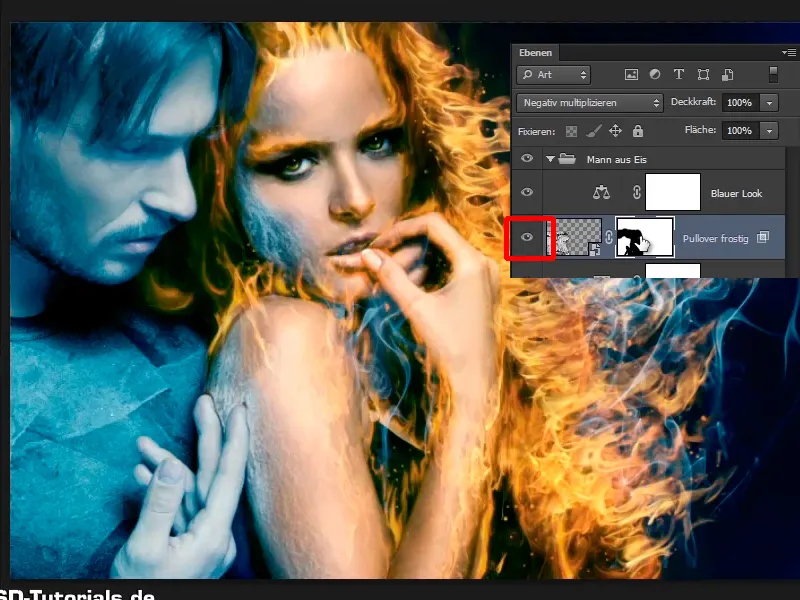
45 žingsnis
Šiek tiek atitrauksite kraštus, galbūt apskritai padarysite viską šiek tiek šešėliuočiau. Sumažinkite sluoksnio "Šaldomas megztinis" neskaidrumą iki 0 ir tada atsargiai pajuskite rezultatą. Esant 45 % neskaidrumui, visa tai jau atrodo labai gerai.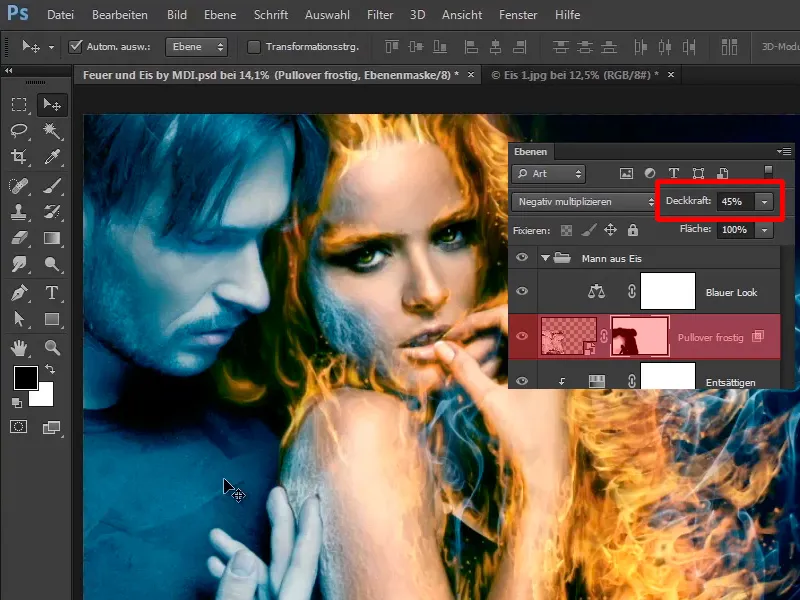
46 veiksmas
O dabar galite šiek tiek transformuoti palei marškinėlius, kaip? Per Edit>Transform>Deform (redaguoti>Transformuoti>Deformuoti).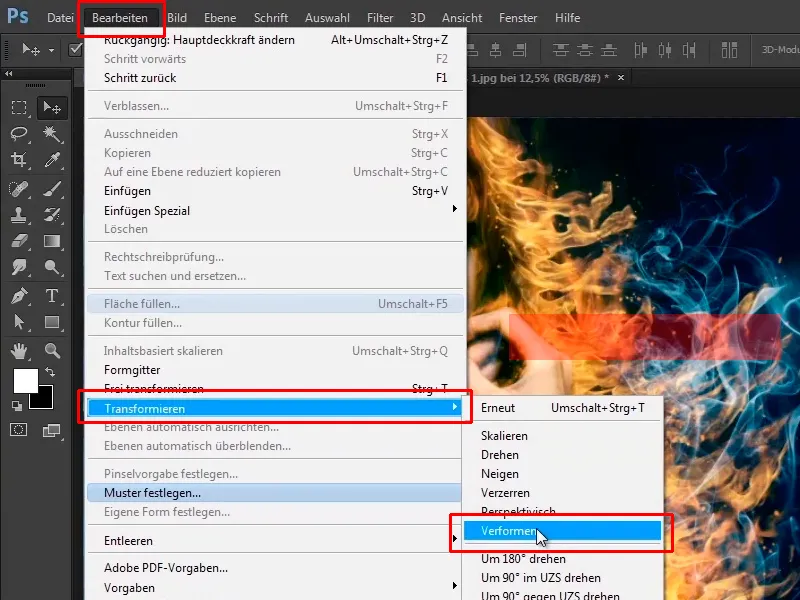
Gerai, dabar tai neveikia. Kodėl? Transformuoti galite tik tada, jei kaukę atskirsite nuo vaizdo plokštumos; norėdami tai padaryti, spustelėkite šį simbolį.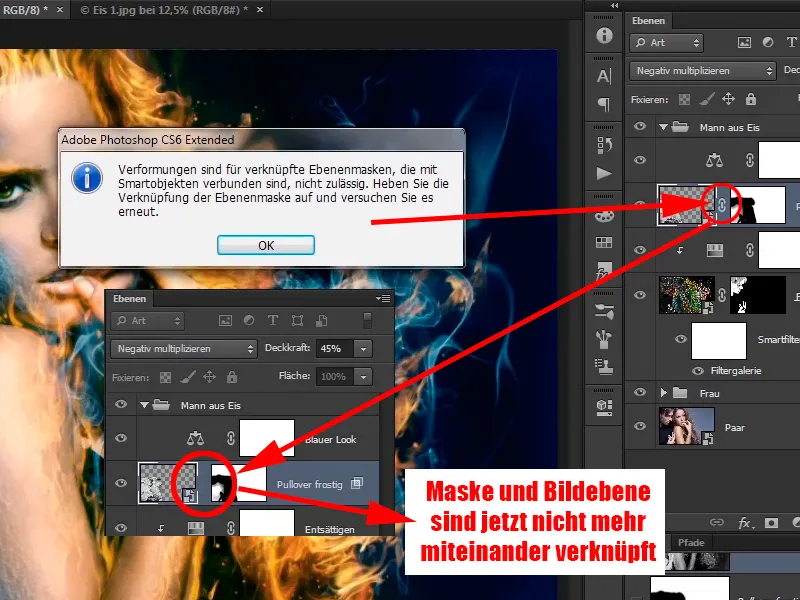
47 veiksmas
Dabar dar kartą spustelėkite vaizdo sluoksnį ir grįžkite į Edit>Transform>Deform (redaguoti>Transformuoti>Deformuoti), o dabar galite jį šiek tiek iškraipyti, kad jis geriau tiktų šuoliukui.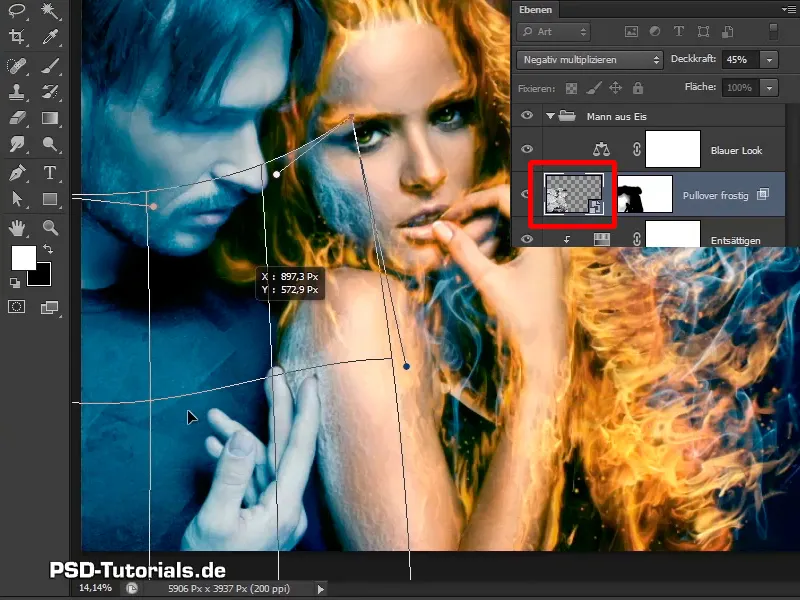
48 žingsnis
Dabar jis atrodo šiek tiek kitaip; patvirtinkite OK.
Dabar švytuoklės išdėstytos teisingai.
49 veiksmas
Dar kartą greitai pažvelkite: Šiuo metu esate neigiamo dauginimo sluoksnio režime.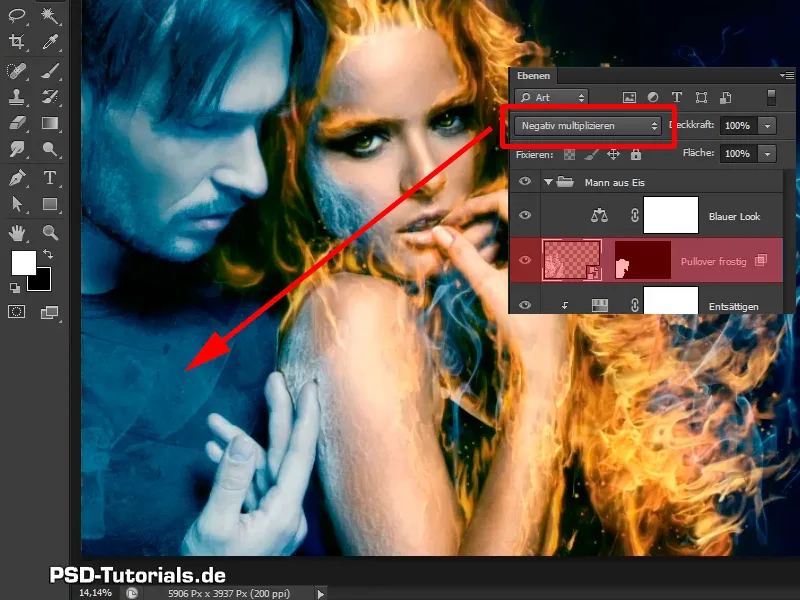
50 veiksmas
Pažvelkite, kaip čia atrodo linijinė šviesa.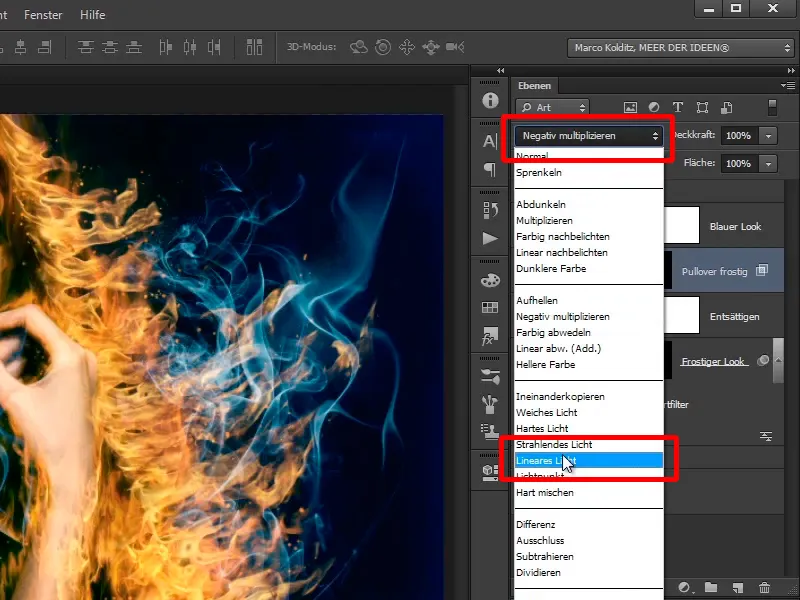
Šiuo atveju linijinė šviesa atrodo geriau, nes yra šiek tiek kontrastingesnė, todėl palikite ją tokią, kokia yra.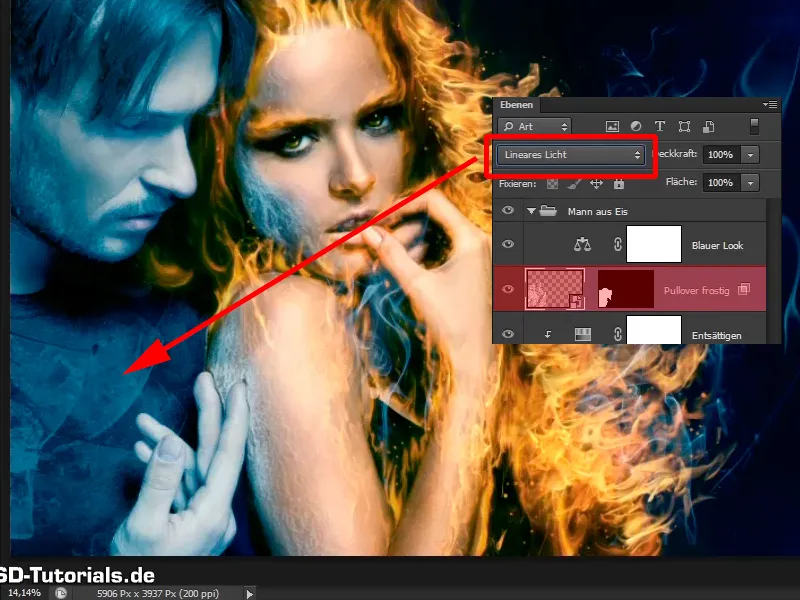
51 veiksmas
Kitoje pamokoje norėsite pridėti keletą ledo gabalėlių prie vyro veido naudodami ledo kubelį.